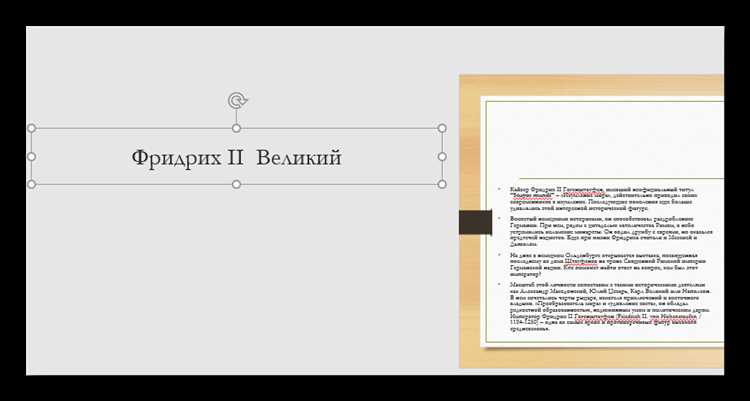
В PowerPoint заголовок слайда – это отдельный текстовый элемент, который можно редактировать или полностью удалить. Для удаления заголовка необязательно создавать новый шаблон или менять макет слайда. Достаточно использовать встроенные функции редактирования, что позволяет сохранить структуру презентации и избежать случайного смещения других элементов.
Удаление заголовка слайда происходит через выбор соответствующего текстового поля и его очистку или скрытие. Если слайд использует стандартный макет с заголовком, можно переключиться на макет без заголовка, чтобы автоматизировать процесс и не оставлять пустое пространство.
Также PowerPoint позволяет изменить мастер-слайды, что даёт возможность убрать заголовки для всех слайдов сразу. Такой подход особенно полезен при работе с большими презентациями и повторяющимися элементами, снижая необходимость ручного удаления заголовков по одному.
Удаление заголовка через режим обычного просмотра
Режим обычного просмотра в PowerPoint позволяет быстро удалить заголовок слайда без изменения макета. Для этого выполните следующие действия:
- Откройте презентацию и выберите нужный слайд в левой панели.
- Щелкните по текстовому полю заголовка, чтобы выделить его.
- Нажмите клавишу Delete или Backspace на клавиатуре.
Если поле заголовка не отображается, оно может быть отключено в макете слайда. В этом случае:
- Перейдите на вкладку Главная.
- Нажмите кнопку Макет.
- Выберите макет без заголовка, например «Пустой» или «Только содержимое».
Удаление заголовка через обычный режим сохраняет остальные элементы слайда. При необходимости можно отредактировать текстовые поля, перемещать и изменять их размер для оптимального оформления.
Скрытие заголовка с помощью образца слайдов

Найдите область с заголовком и выделите текстовое поле заголовка. Удалите его или отключите отображение, нажав клавишу Delete или скрыв рамку поля. Изменения применятся ко всем слайдам, основанным на этом образце.
Если нужно скрыть заголовок на определённых макетах, выберите соответствующий слайд макета в списке под основным образцом. Аналогично удалите или скройте текстовое поле заголовка.
После внесения изменений нажмите «Закрыть режим образца» на панели инструментов. Заголовки исчезнут с тех слайдов, которые используют редактируемый макет.
Этот метод удобен для массового удаления заголовков без необходимости менять каждый слайд вручную. Он сохраняет структуру презентации, не нарушая другие элементы макета.
Удаление текста заголовка без удаления самого поля

Чтобы убрать текст заголовка на слайде PowerPoint, не удаляя при этом само текстовое поле, выполните следующие действия. Выделите текстовое поле заголовка, кликнув по нему. Затем выделите весь текст внутри поля с помощью сочетания клавиш Ctrl + A или мышью.
После выделения нажмите клавишу Delete или Backspace. Это удалит содержимое текстового поля, оставив пустое поле на месте.
Сохранение пустого текстового поля полезно, если у вас есть настроенные размеры, расположение или анимация, связанные с этим элементом, и вы не хотите их сбрасывать.
Если нужно восстановить заголовок позже, просто введите новый текст в пустое поле. При необходимости можно настроить границы и фон текстового поля через вкладку Формат.
Использование макетов без заголовка для новых слайдов
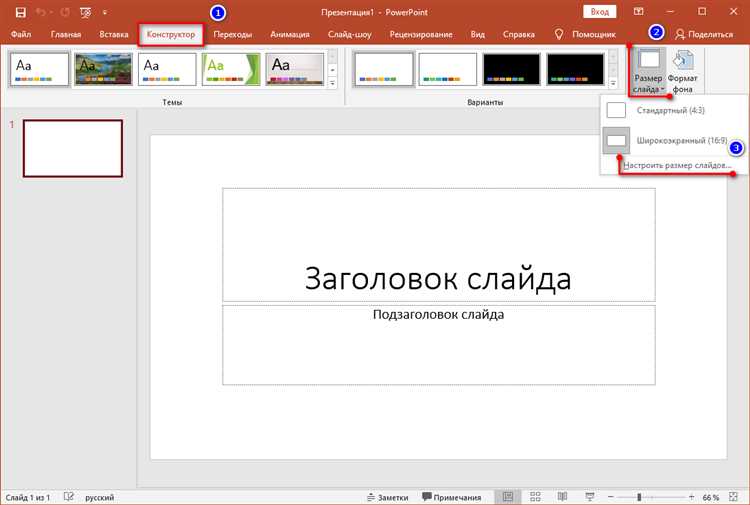
PowerPoint предоставляет стандартный набор макетов слайдов, среди которых есть варианты без поля для заголовка. Для создания слайда без заголовка нужно при добавлении нового слайда выбрать макет, например, «Пустой» или «Только содержание». Это гарантирует отсутствие текстового блока заголовка на слайде.
Чтобы изменить макет уже существующего слайда, необходимо выделить его в панели слайдов, открыть вкладку «Главная», нажать «Макет» и выбрать нужный без заголовка. При этом все элементы заголовка будут удалены, а структура слайда адаптируется к выбранному формату.
При работе с шаблонами можно создать собственный макет без заголовка в режиме «Образец слайдов». Это обеспечит однородность оформления и позволит автоматически добавлять слайды без заголовков в рамках конкретной презентации.
Использование макетов без заголовка упрощает дизайн, сокращает визуальный шум и улучшает восприятие контента, особенно если заголовок изначально не планируется или повторяет информацию с предыдущих слайдов.
Редактирование шаблона презентации для удаления заголовков

Откройте вкладку «Вид» и выберите «Образец слайдов». В появившемся режиме отобразится основной шаблон и все его макеты. Чтобы убрать заголовок с каждого слайда, выберите главный образец или конкретный макет, в зависимости от необходимости.
Найдите на выбранном образце текстовое поле заголовка. Выделите его и нажмите клавишу Delete или Backspace для удаления. Если требуется сохранить поле, но без текста, просто очистите содержимое поля. После внесения изменений закройте режим образца, нажав «Закрыть образец».
Если заголовок исчезает только на отдельных макетах, проделайте аналогичные действия с каждым из них. Для контроля, какие макеты используются в презентации, переключитесь на вкладку «Главная» → «Макеты» и просмотрите текущие настройки слайдов.
Редактирование шаблона позволяет централизованно контролировать наличие заголовков без необходимости удаления их на каждом слайде вручную, что особенно полезно при больших презентациях.
Удаление заголовка с конкретного слайда вручную
Для удаления заголовка с одного слайда откройте презентацию в PowerPoint и выполните следующие шаги:
- Перейдите к нужному слайду в области навигации слева.
- Кликните по текстовому полю заголовка, чтобы выделить его. Обычно это верхняя текстовая рамка с крупным шрифтом.
- Нажмите клавишу Delete или Backspace для удаления содержимого или самого текстового поля.
- Если заголовок встроен в макет, и его нельзя выделить, выберите вкладку Главная → Макеты и замените текущий макет на вариант без заголовка, например «Пустой» или «Только содержимое».
- После удаления или замены макета убедитесь, что слайд отображается без заголовка и сохраните изменения.
Удаление заголовка вручную на конкретном слайде не влияет на остальные слайды и позволяет сохранять индивидуальный дизайн. Важно не удалять содержимое других текстовых полей, чтобы не потерять важную информацию.
Восстановление заголовка после случайного удаления
Если заголовок слайда удалён, вернуться к исходному состоянию можно через панель макетов. Откройте вкладку Главная, нажмите Макет и выберите тот же макет с заголовком, который использовался изначально. Это автоматически добавит поле заголовка на слайд.
Если макет не содержит нужного заголовка, можно вручную вставить текстовое поле: перейдите во вкладку Вставка → Надпись, затем создайте поле в верхней части слайда и задайте форматирование, соответствующее остальным заголовкам.
Для восстановления стандартного поведения заголовка проверьте, не отключено ли поле в области образца слайдов. Вкладка Вид → Образец слайдов: убедитесь, что поле заголовка не скрыто и имеет корректные параметры отображения.
При частых ошибках сохраните отдельную копию презентации с правильным макетом, чтобы быстро возвращать структуру слайдов без потери форматирования.
Вопрос-ответ:
Как убрать заголовок слайда в PowerPoint, если он не нужен?
Чтобы убрать заголовок слайда, можно просто выделить текст заголовка и нажать клавишу Delete. Если заголовок является частью макета, можно изменить макет слайда на тот, где заголовок отсутствует. Для этого выберите слайд, перейдите на вкладку «Макет» и выберите подходящий вариант без заголовка.
Можно ли удалить заголовок слайдов сразу на всех страницах презентации?
Да, для массового удаления заголовков лучше использовать образец слайдов. Перейдите на вкладку «Вид», выберите «Образец слайдов». В образце можно удалить или скрыть поле заголовка. После закрытия режима образца изменения применятся ко всем слайдам, использующим данный макет.
Почему после удаления текста заголовка на слайде остается пустое пространство?
Поле заголовка – это отдельный элемент макета слайда, который сохраняет свое место даже без текста. Чтобы убрать пустое пространство, нужно изменить макет слайда на тот, который не содержит заголовка. Либо в режиме образца слайдов можно удалить или переместить это поле.
Можно ли скрыть заголовок слайда, не удаляя сам элемент в PowerPoint?
Да, заголовок можно временно скрыть, если выбрать текстовое поле заголовка и установить для него прозрачный цвет шрифта или уменьшить размер шрифта до нуля. Однако удобнее удалить текст или изменить макет слайда, чтобы убрать это поле полностью.
Что делать, если при удалении заголовка нарушается форматирование других элементов на слайде?
Такое случается, если макет слайда рассчитан на наличие заголовка. Чтобы сохранить правильное расположение объектов, рекомендуется выбрать другой макет слайда без заголовка. В противном случае придется вручную переставлять элементы, чтобы слайд выглядел аккуратно.
Как убрать заголовок слайда в PowerPoint, если он есть в шаблоне?
Чтобы убрать заголовок слайда, который автоматически появляется из шаблона, можно удалить текстовое поле с заголовком на самом слайде. Для этого щелкните по области заголовка и нажмите клавишу Delete. Если заголовок встроен в макет, можно изменить макет слайда на тот, который не содержит заголовок. Для этого выберите слайд, перейдите в меню «Макет» и выберите вариант без заголовка.






